
最新Win11正式版下载
全自动无人值守安装
常用软件人性化选择
最全驱动安装方案

免激活Win10纯净版下载
全自动无人值守安装
常用软件人性化选择
最全驱动安装方案
时间:2020-12-23 来源:下载之家 访问:次
老毛桃一键重装系统是一款非常专业的傻瓜式电脑系统重装软件,老毛桃一键重装系统软件不需要任何电脑专业技术,无需安装,绿色无毒,只要你会日常操作级别的电脑知识,无需光盘、U盘等第三方媒介辅助工具,接下来跟大家分享老毛桃一键重装系统的操作教程,希望大家会喜欢。
操作教程:
1、以重装win7系统为例,在制作老毛桃u盘启动盘之后,直接复制系统镜像到u盘的GHO目录下;
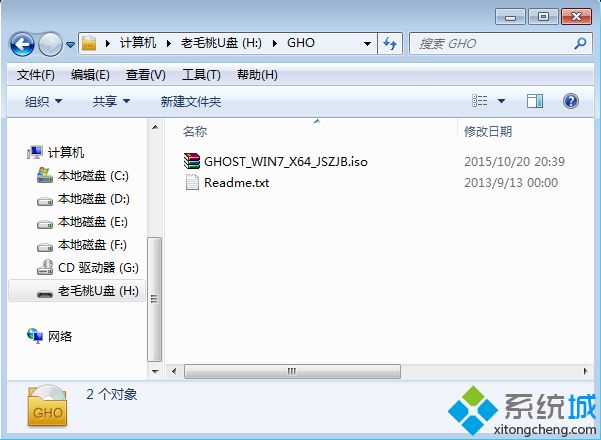
2、在需要重装系统的电脑上插入老毛桃启动盘,重启不停按F12、F11、Esc等对应的快捷键,选择从U盘启动;

3、接着就可以进入老毛桃u盘启动盘主菜单,选择【01】或【02】回车,运行pe系统;

4、在PE系统中,双击打开桌面上的【老毛桃PE一键装机】工具,选择iso路径,点击下拉框选择.gho文件;
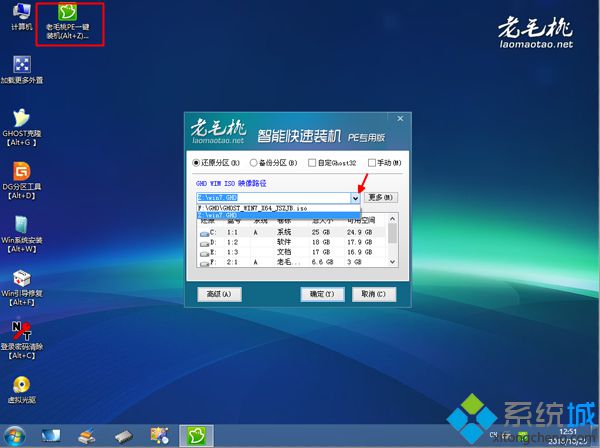
5、接着选择系统所在位置,一般是C盘,或根据卷标和磁盘大小选择,点击确定;
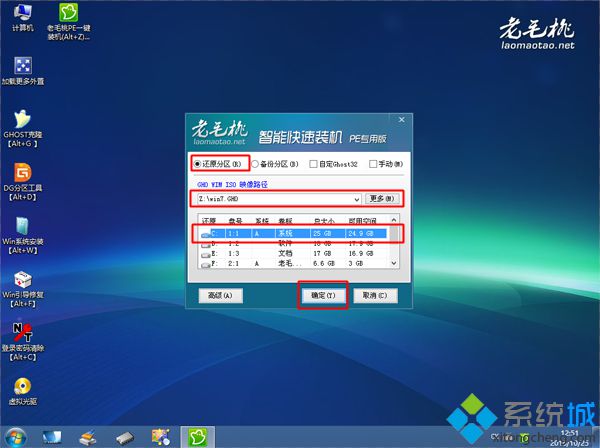
6、在弹出的对话框中,可勾选引导修复、完成后重启,然后点击是;

7、然后会显示以下界面,开始执行系统解压操作;
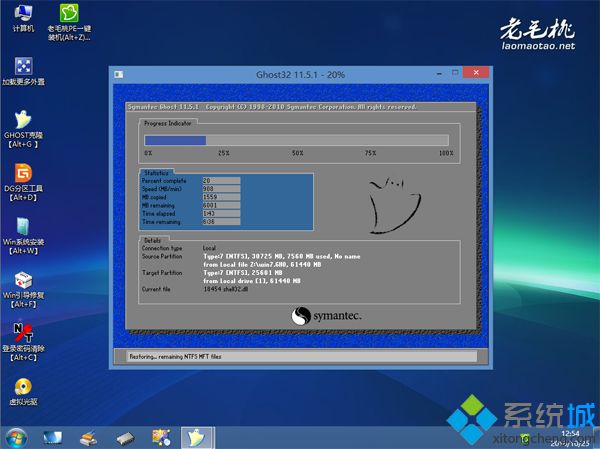
8、操作完成后,电脑便会自动重启,此时拔出U盘,执行重装系统过程;
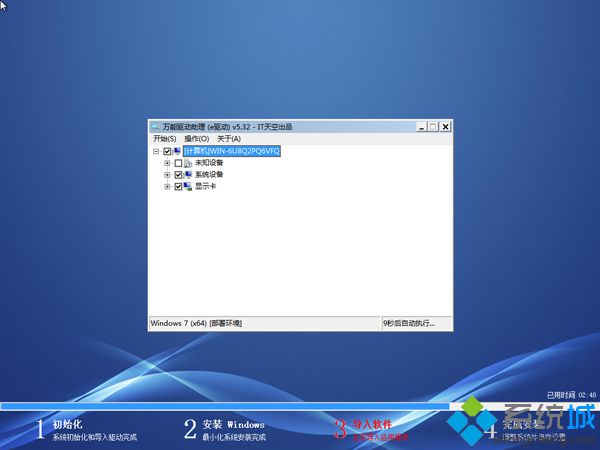
9、重装过程需多次重启,全程自动进行,最后启动并进入系统桌面即可完成重装。

上述就是老毛桃一键重装系统的操作教程全部内容了,你学会了吗?想要了解更多软件方面的教程,请关注下载之家~~~
相关文章
老毛桃一键重装系统的操作教程
2020-12-23GoldWave如何设置FFT?GoldWave设置FFT的方法
2021-11-25135编辑器如何把编辑好的文章上传到微信?
2021-06-03XMind ZEN怎么快速创建思维导图?
2020-08-27蓝叠模拟器怎么重启引擎?蓝叠模拟器重启引擎的技巧
2021-11-20PotPlayer播放器设置进度条显示时间的技巧
2021-10-08腾讯微云怎样传文件?
2020-12-03什么是减压炸弹?如何修复文件是一个减压炸弹?
2020-04-20嗨格式PDF转换器图片转换PDF
2020-09-12360杀毒导致Windows 10系统变卡怎么办?
2020-06-11